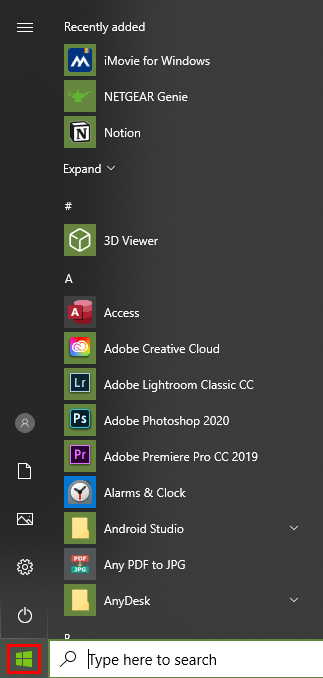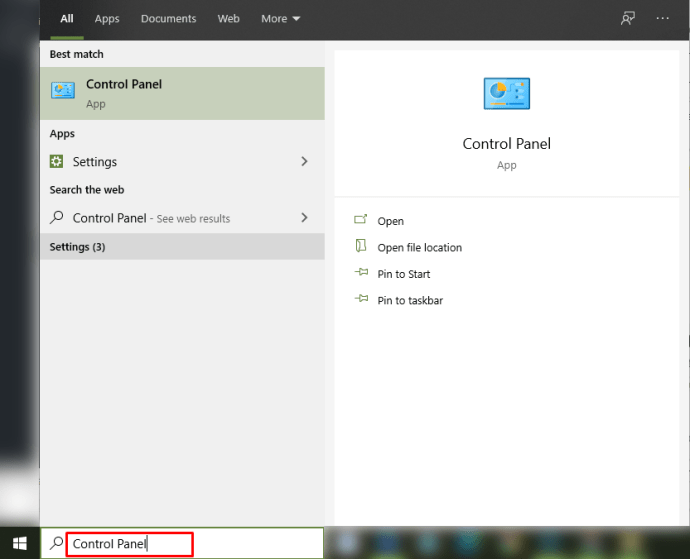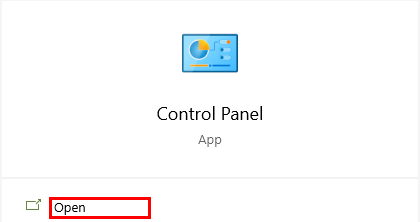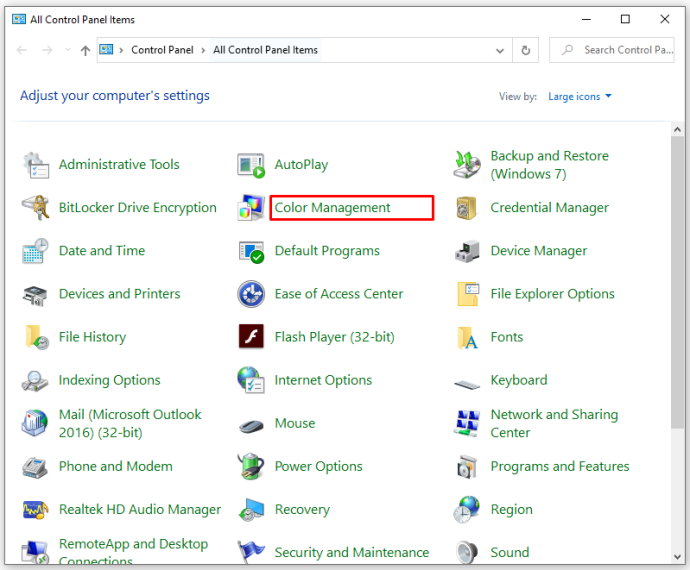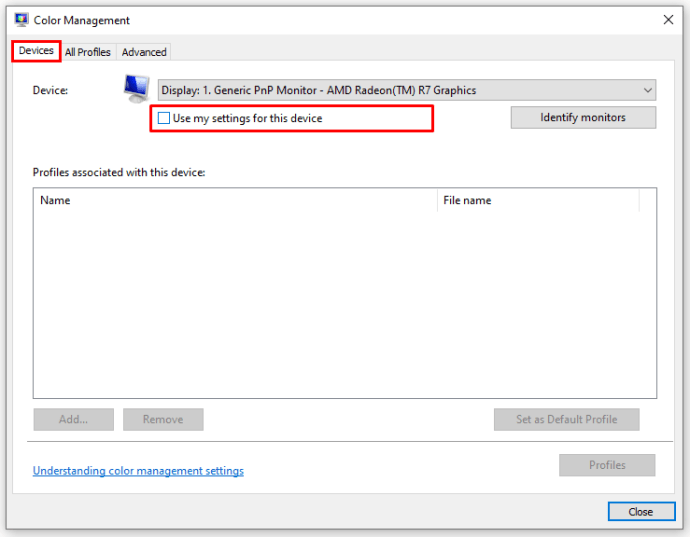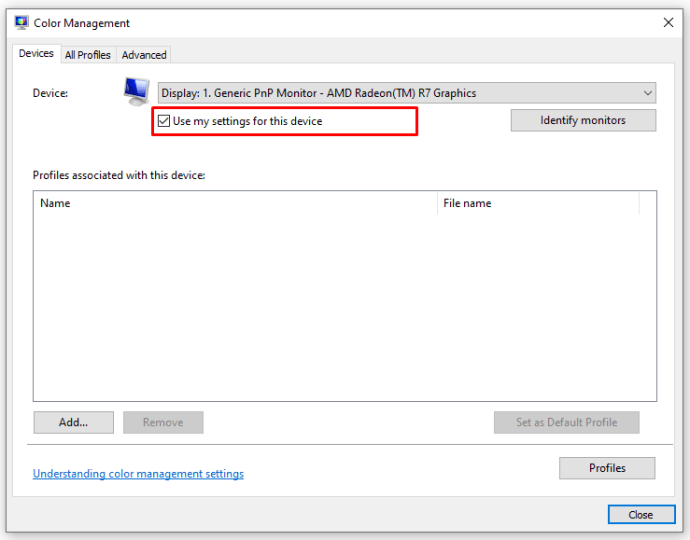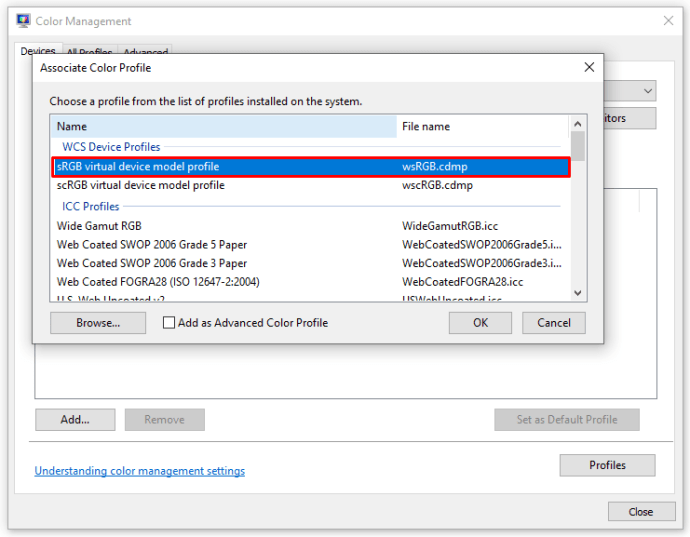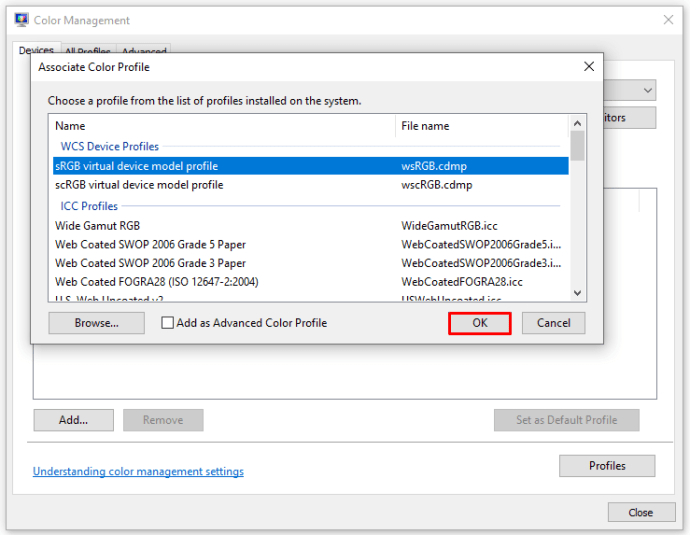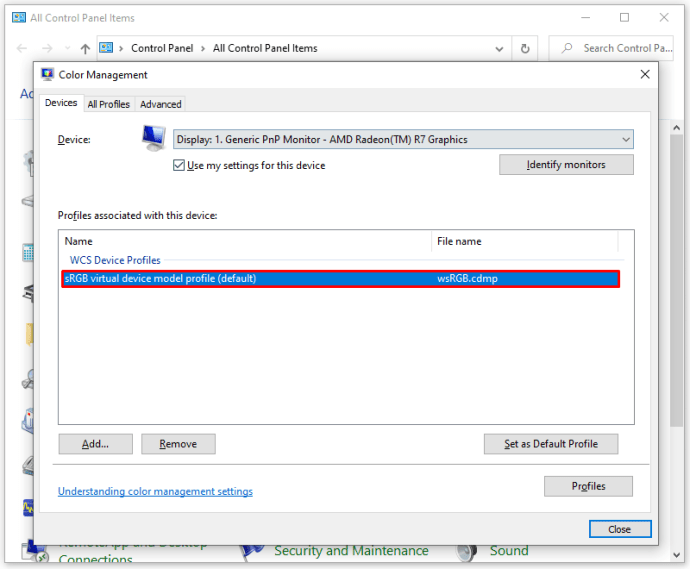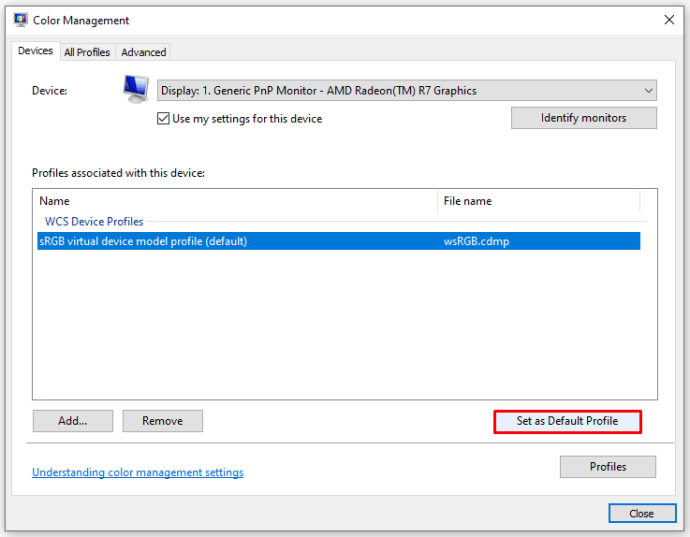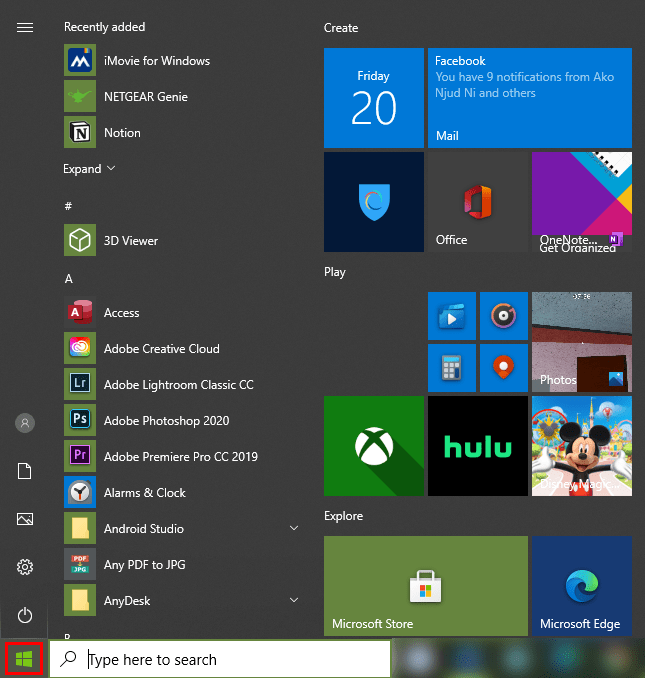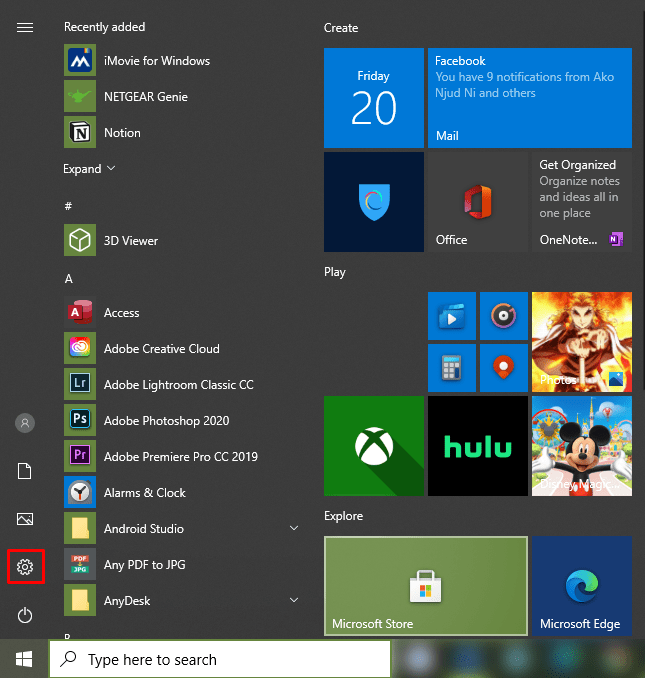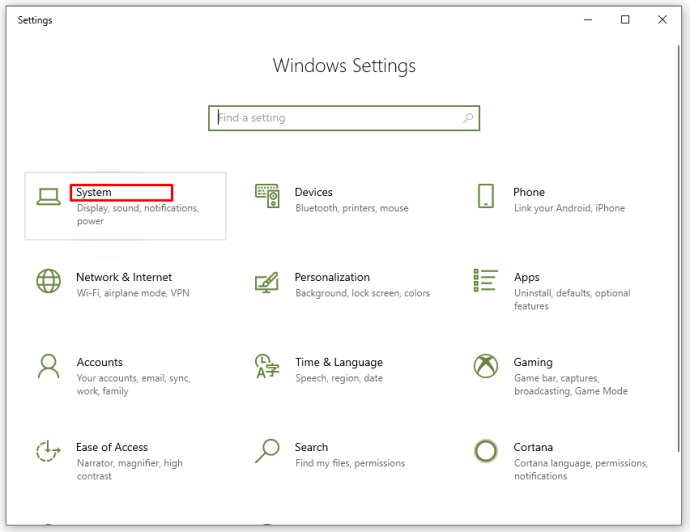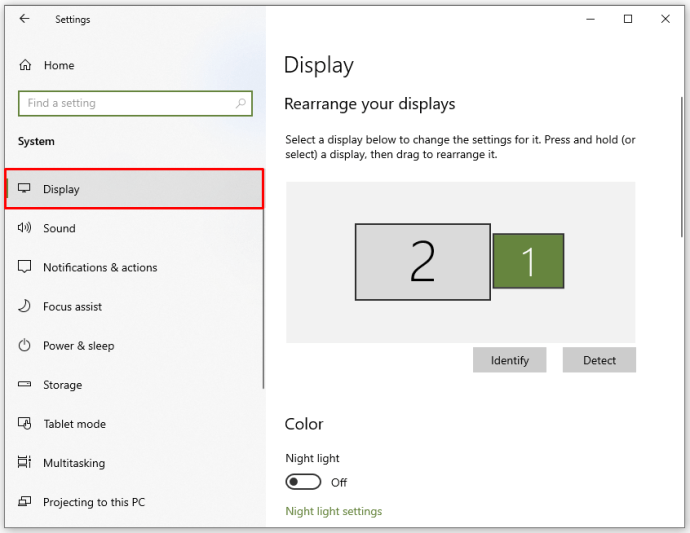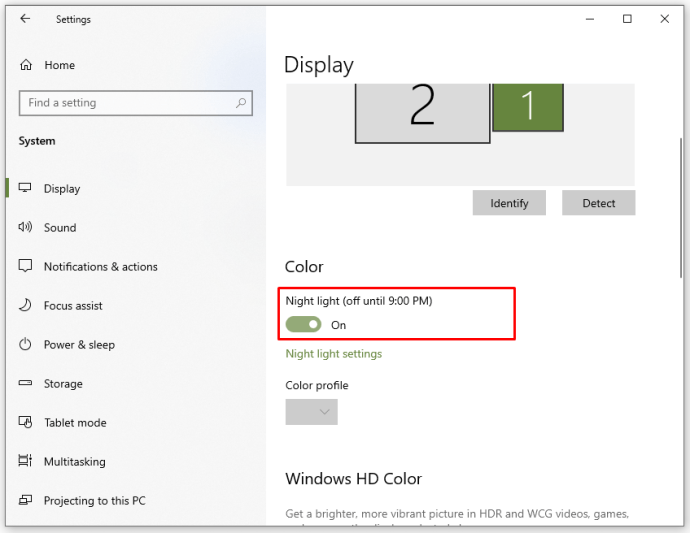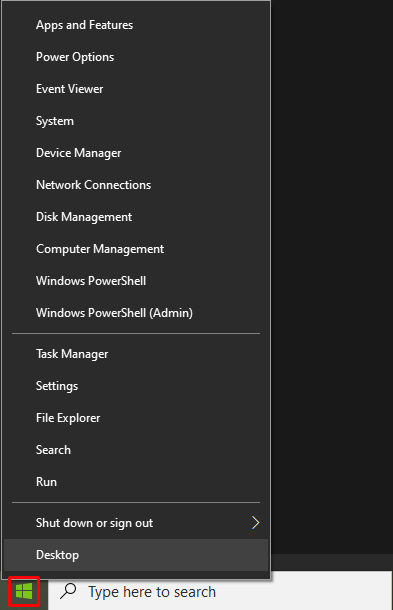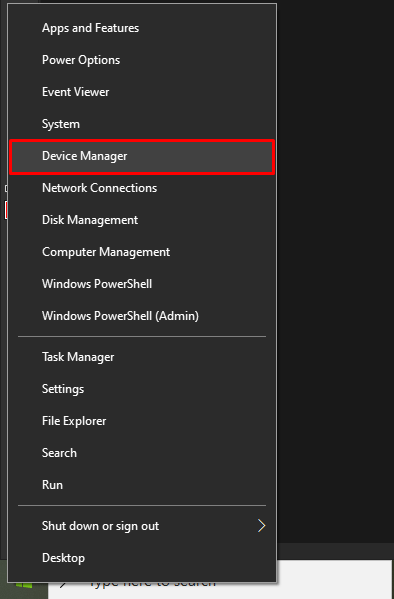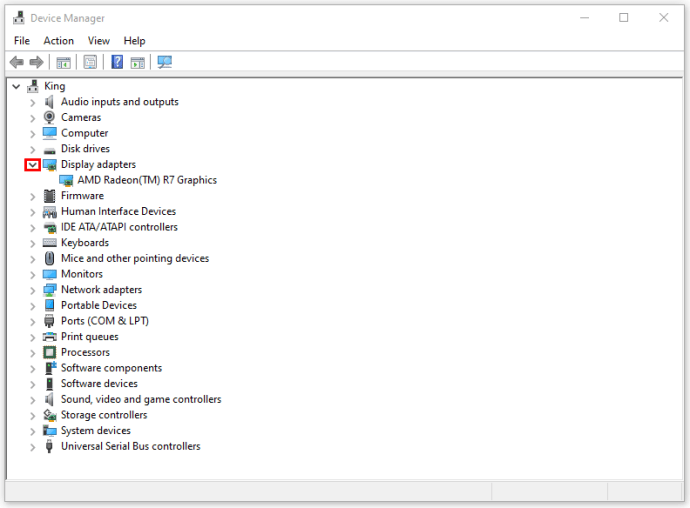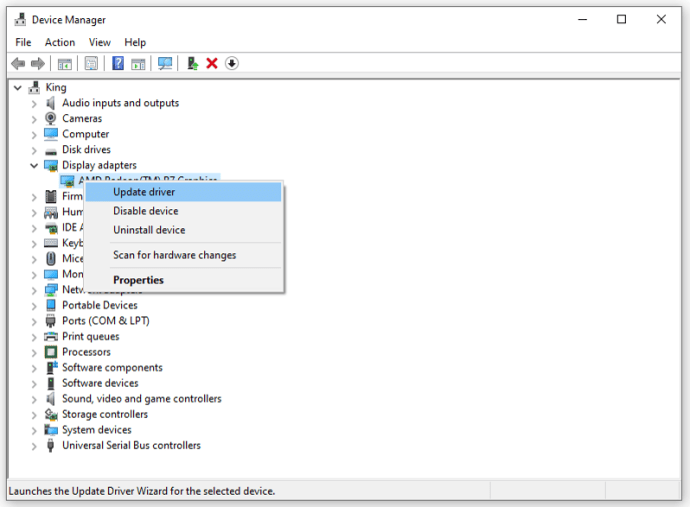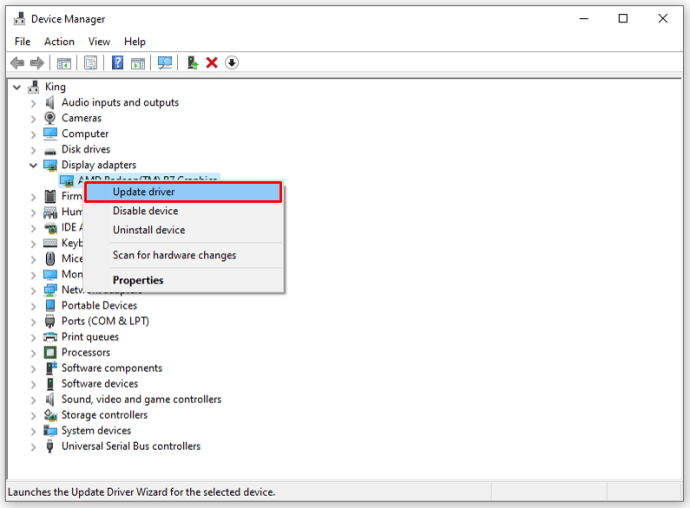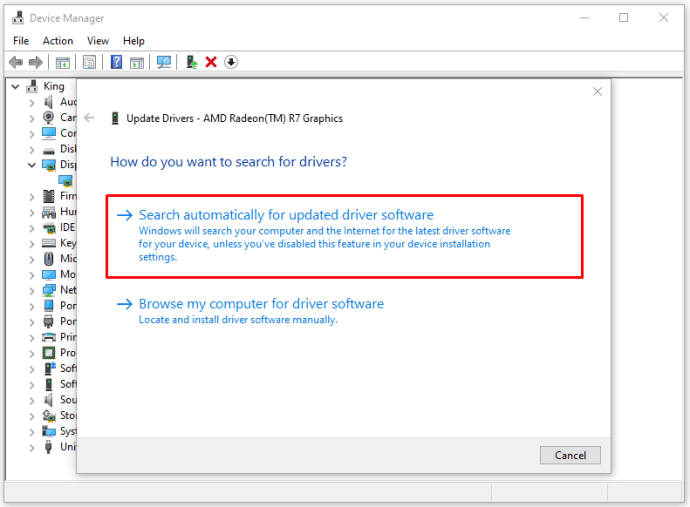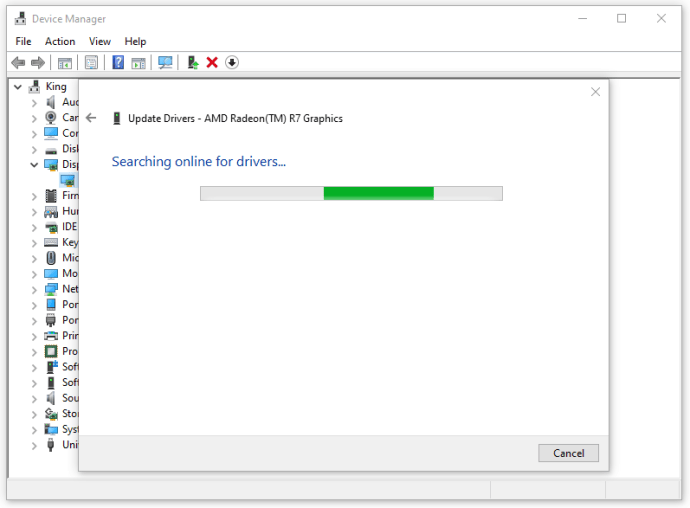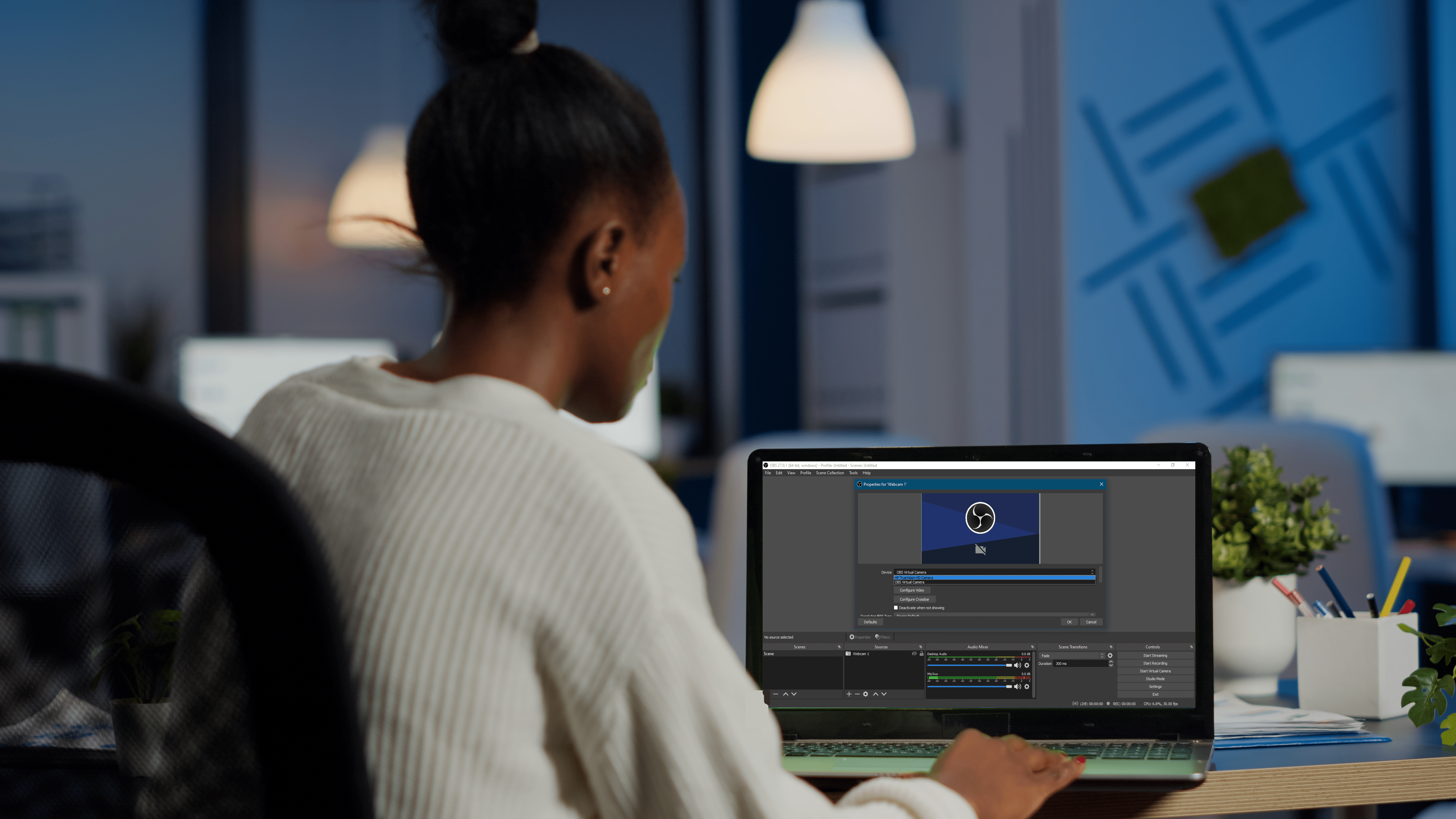Cara Memperbaiki Monitor dengan Warna Kuning
Sekiranya monitor anda tiba-tiba menunjukkan lebih kuning daripada biasa di paparan, anda tidak perlu terkejut. Anda tidak melihat sesuatu - warna kuning adalah masalah biasa yang berkaitan dengan paparan komputer. Kadang-kadang pelakunya adalah perubahan dalam tetapan perisian, tetapi ada kalanya tanda kesalahan perkakasan.

Sebelum menghubungi pakar, anda mungkin ingin mencuba sendiri dan mengatasi masalah ini. Selalunya, anda boleh memperbaiki paparan dengan mudah. Dalam artikel ini, kami akan melihat penyebab umum penampilan warna kuning pada monitor anda dan menerangkan cara mengembalikan warna monitor anda kembali normal.
Tukar Profil Warna dalam Tetapan Sistem
Profil warna adalah sekumpulan data yang memberitahu sistem bagaimana warna harus terlihat di layar. Kadang kala warnanya kelihatan seperti dicuci, sementara waktu lain warna tertentu dapat menguasai paparan.
Biasanya, Windows 10 memaparkan warna dengan baik, tetapi beberapa pengubahsuaian dalam sistem boleh menyebabkan profil warna berubah. Untuk memeriksa sama ada ini menyebabkan warna kuning dan mengubahnya, anda harus melakukan perkara berikut:
- Klik ikon menu Mula di kiri bawah skrin.
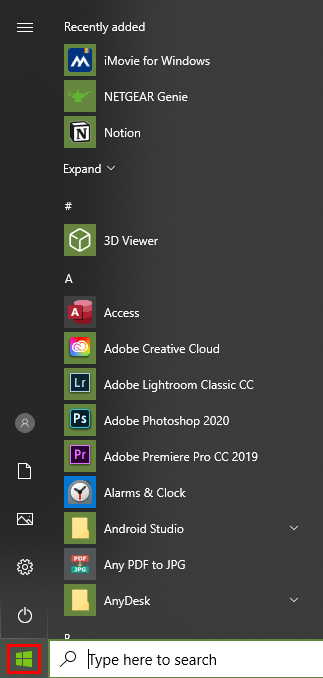
- Mula menaip ‘Control Panel’ di bur carian sehingga ikon muncul.
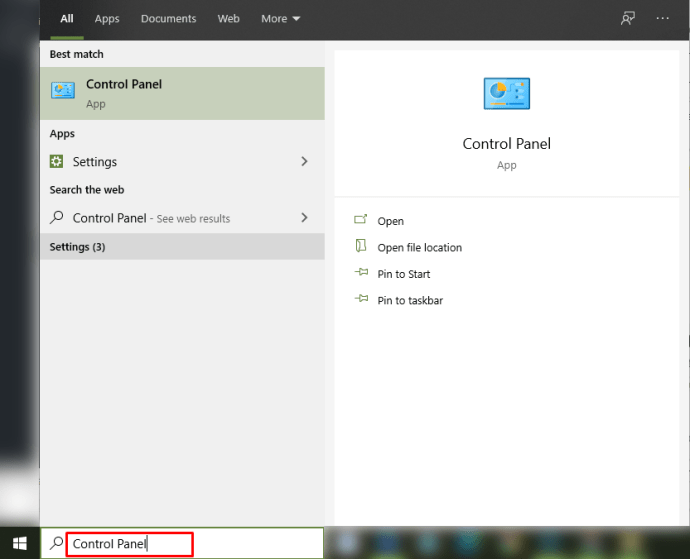
- Buka Panel Kawalan.
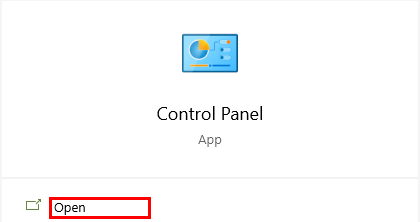
- Pilih menu ‘Pengurusan Warna’.
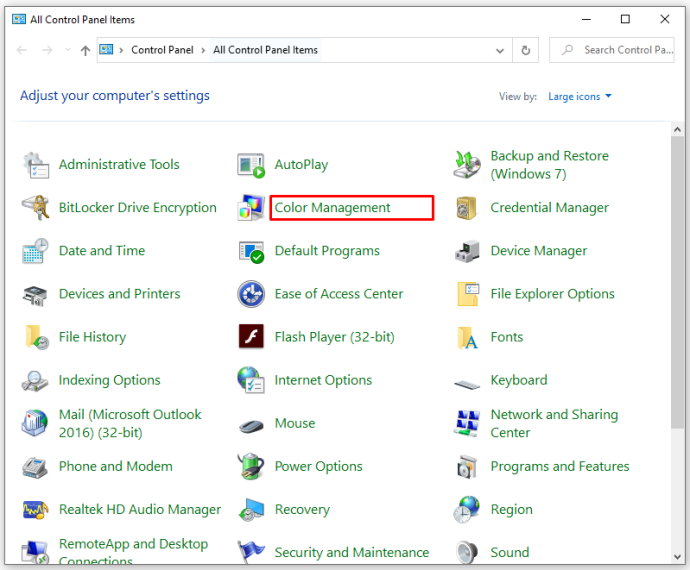
- Di bahagian ‘Peranti’, pilih monitor berwarna kuning dari menu (ia harus dipilih secara lalai).
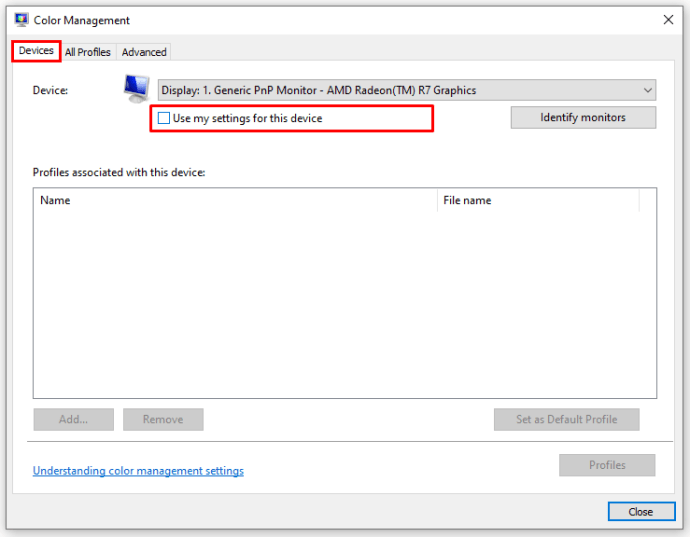
- Tandakan pilihan ‘Gunakan tetapan saya untuk peranti ini’.
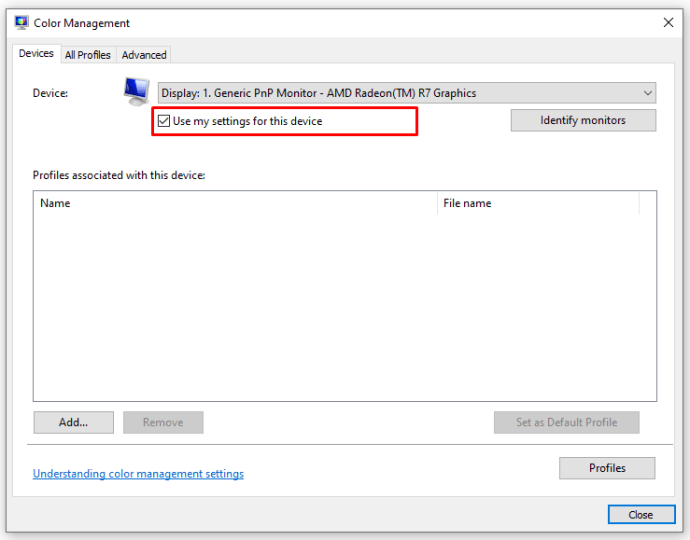
- Klik butang ‘Tambah…’.

- Pilih ‘Profil Model Peranti Maya sRGB’.
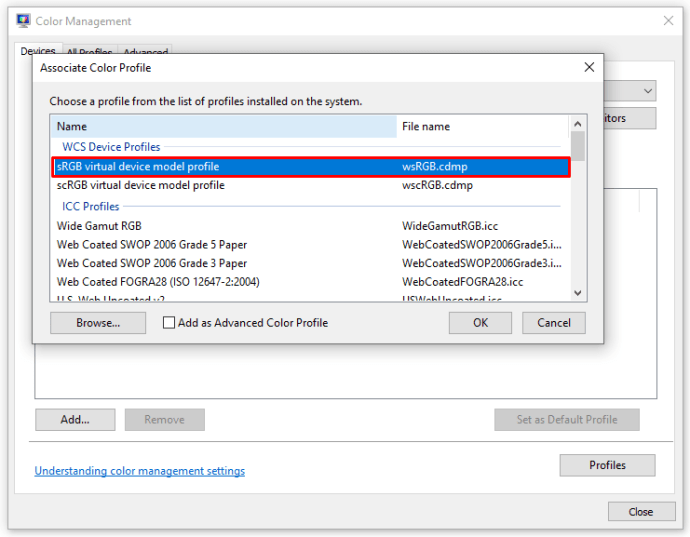
- Klik ‘OK’.
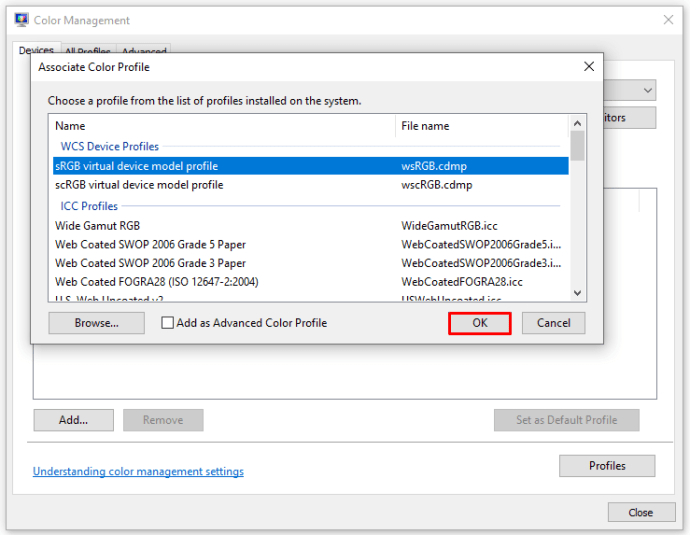
- Di bahagian ‘Profil yang dikaitkan dengan peranti ini’, pilih profil yang telah anda tambahkan.
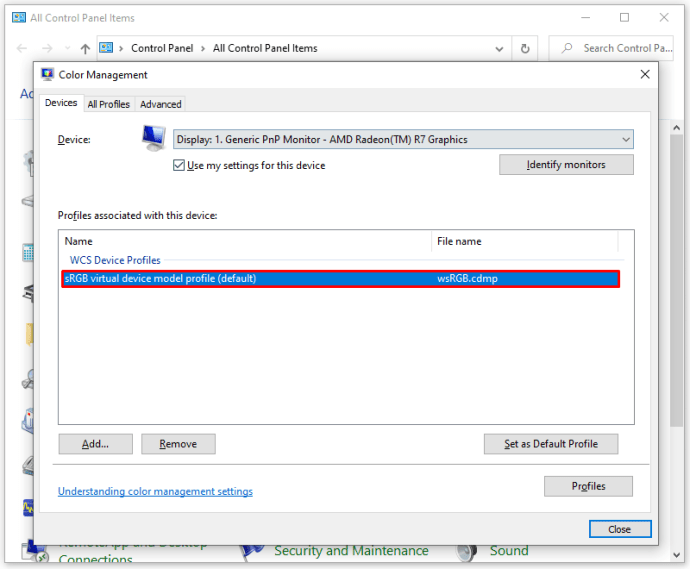
- Klik pada ‘Tetapkan sebagai Profil Lalai’.
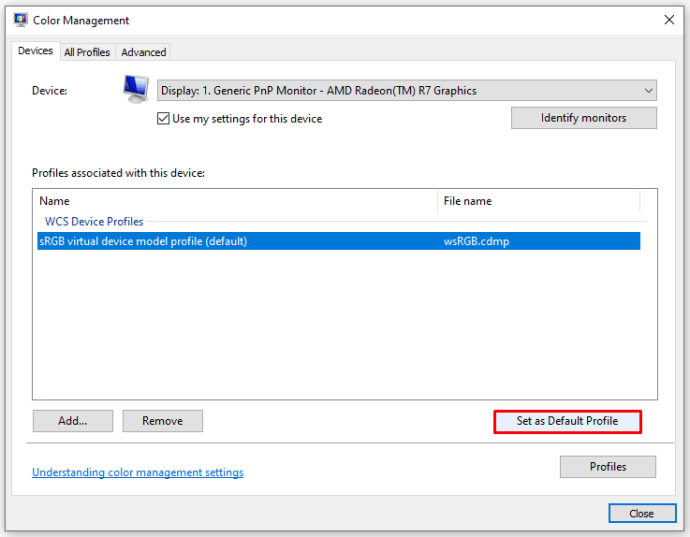
Apabila anda menukar profil warna menjadi yang satu ini, warna kuning akan hilang. Sekiranya masih ada, cubalah beberapa kaedah lain.
Lumpuhkan Mod Malam
Sebab lain yang biasa untuk warna kuning pada monitor anda ialah lampu Malam. Apabila anda mengaktifkan mod ini, ia akan mematikan cahaya biru terang dari skrin dan hanya memaparkan warna-warna hangat untuk melindungi mata anda.
Anda mungkin telah mengaktifkan lampu Malam secara tidak sengaja, atau Tetapan mungkin menyebabkannya menyala pada waktu tertentu. Nasib baik, mudah untuk menangani masalah ini. Yang mesti anda buat adalah seperti berikut:
- Buka menu Mula.
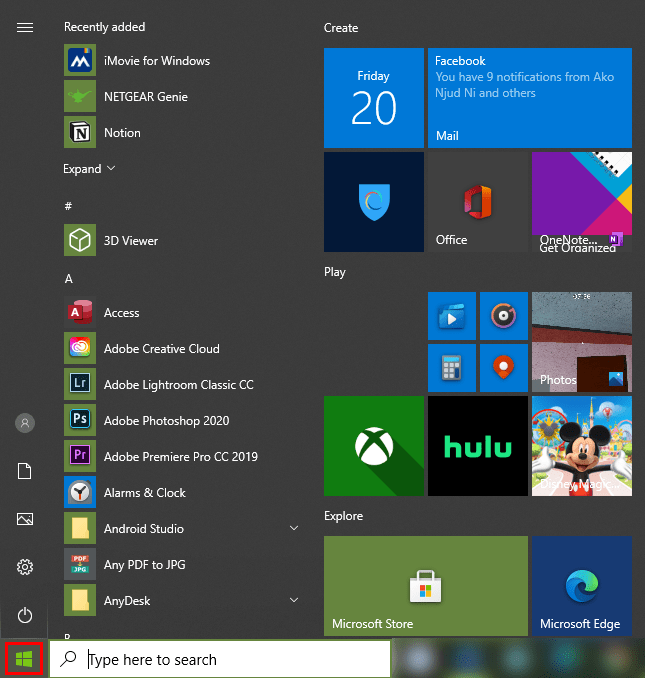
- Pilih ikon Tetapan (gear).
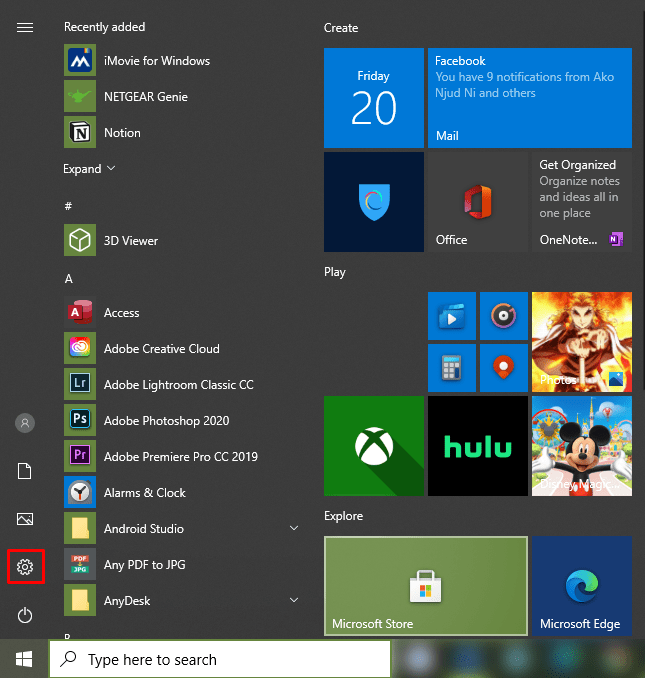
- Pilih menu 'Sistem'. Tetingkap baru akan muncul.
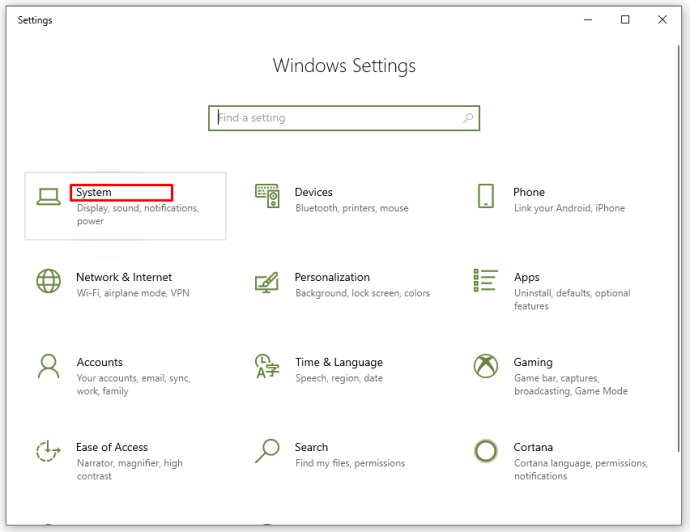
- Pilih tab ‘Paparan’ di sebelah kiri.
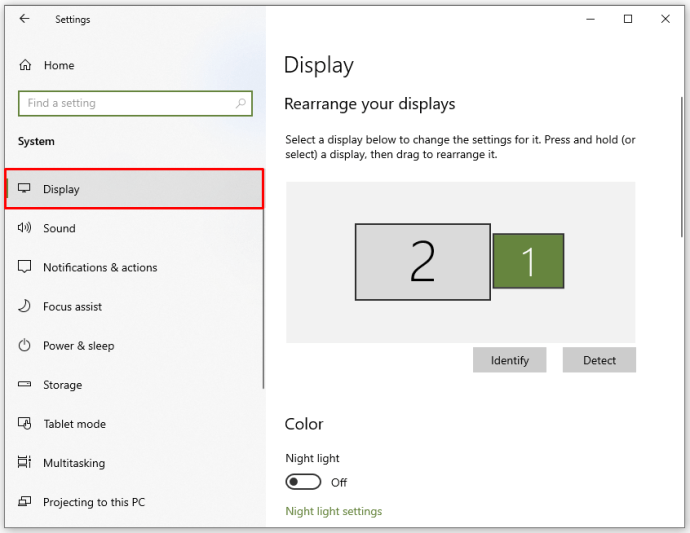
- Togol matikan lampu Malam.
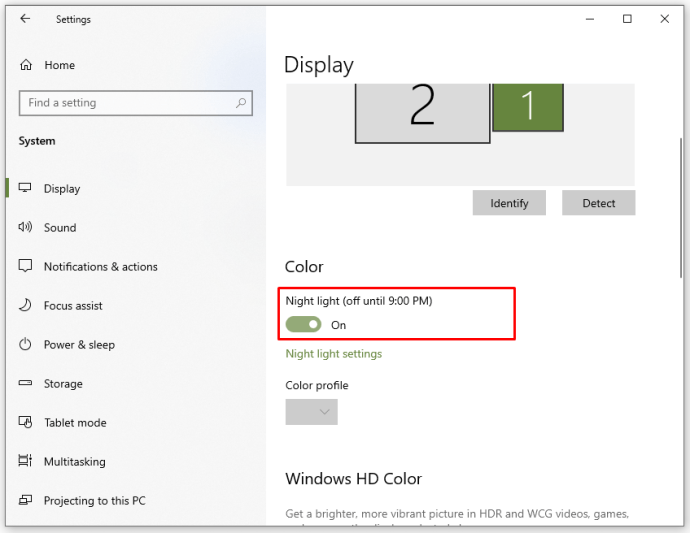
Sebagai alternatif, anda boleh menekan tombol Win + A untuk membuka menu akses cepat di kanan bawah skrin dan melihat apakah pilihan 'Lampu malam' diaktifkan.

Dalam tetapan Paparan, anda dapat memilih pilihan ‘Tetapan cahaya malam’ untuk menyesuaikan kehangatan warna dan / atau memilih kapan atau apakah fitur tersebut harus diaktifkan.
Kemas kini Pemacu Video
Pemacu video anda harus dikemas kini secara automatik, tetapi kadang-kadang mereka mungkin melewatkan kemas kini atau mengalami masalah semasa pemasangan. Dalam situasi seperti ini, anda mungkin melihat beberapa aspek paparan video tidak berfungsi sebagaimana mestinya, termasuk warna monitor.
Untuk mengemas kini pemacu video anda secara manual, inilah yang perlu anda lakukan:
- Klik kanan menu Mula.
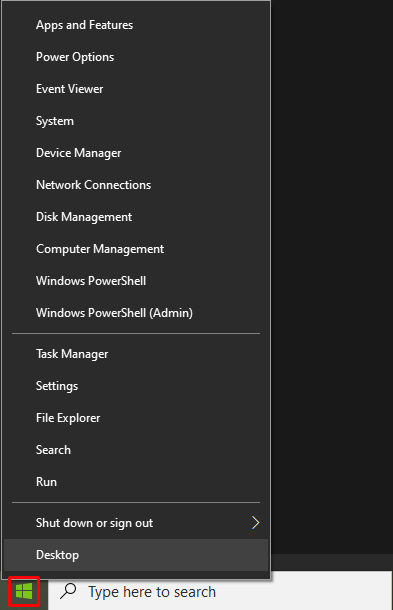
- Pilih ‘Pengurus Peranti’.
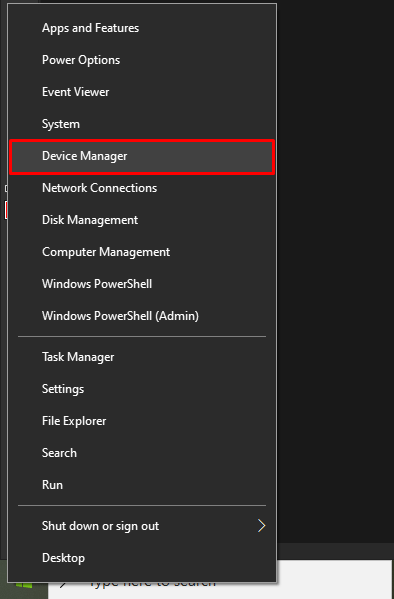
- Klik anak panah di sebelah ‘Display adapter’ untuk mengembangkannya.
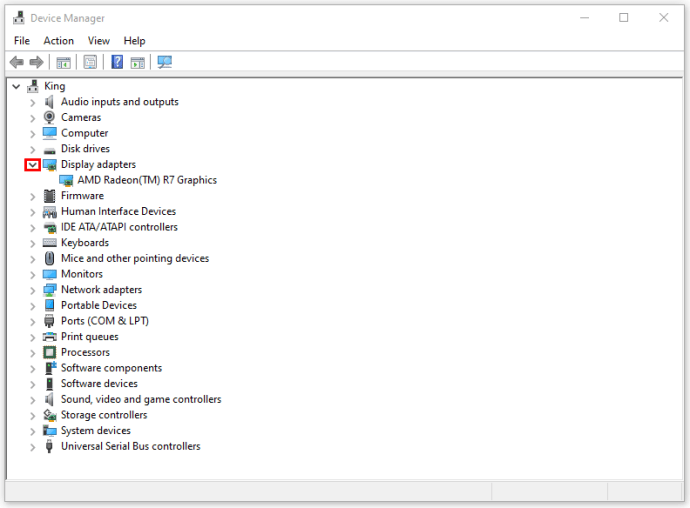
- Klik kanan pada nama kad video anda.
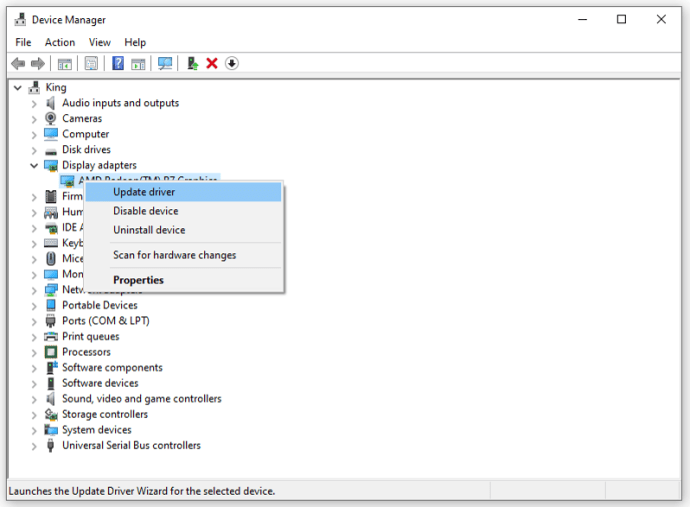
- Pilih ‘Kemas kini pemacu’.
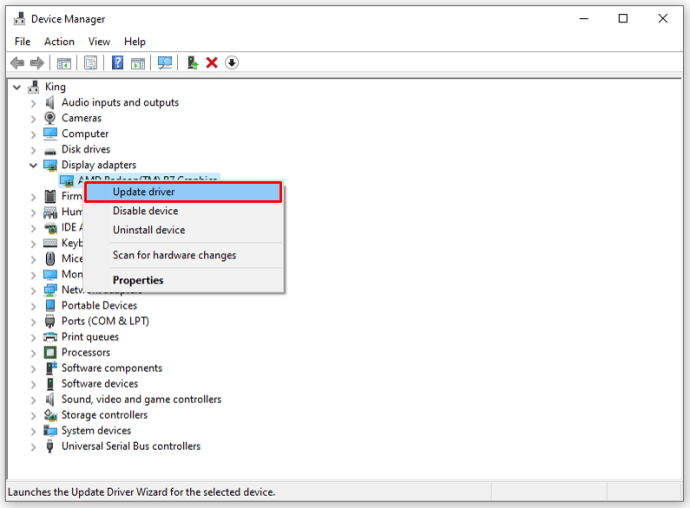
- Klik ‘Cari secara automatik untuk perisian pemacu yang dikemas kini.’
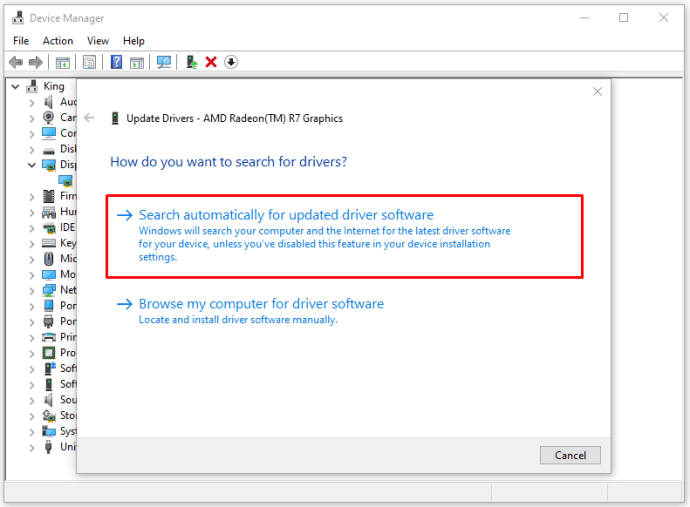
- Sekiranya terdapat versi pemacu baru, sistem akan mencarinya dan mengemas kini kad video anda.
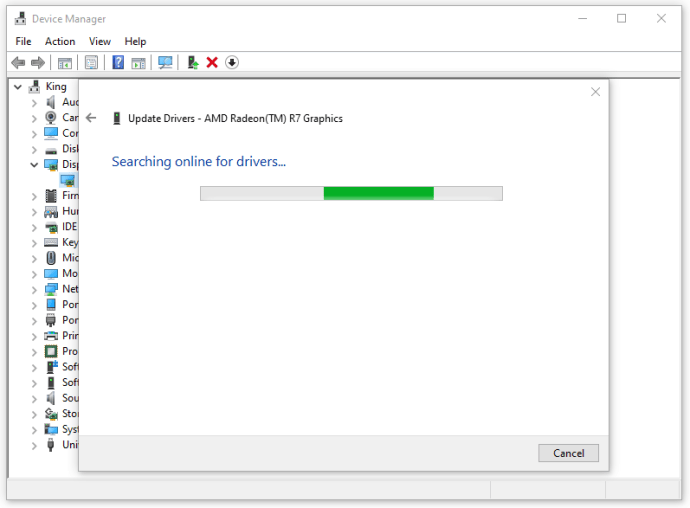
Selepas ini, anda mungkin perlu menghidupkan semula komputer anda. Setelah anda melakukan ini, tidak akan ada warna kuning lagi.
Periksa Masalah Perkakasan
Sekiranya anda mempunyai PC dengan monitor dan kad video yang berasingan, anda boleh mencuba dan menyelesaikan masalah perkakasan secara manual. Inilah yang boleh anda lakukan:
- Periksa bahagian dalam casing PC jika kad video dipasang dengan betul di soketnya. Beberapa komputer mempunyai kad video secara langsung di papan induk, tetapi kebanyakannya mempunyai soket kad video yang berasingan. Sekiranya kad video tidak terpasang sepenuhnya pada soket, kad video boleh menyebabkan masalah.
- Lihat apakah kabel terpasang pada monitor dan port komputer anda. Periksa juga sekiranya terdapat kerosakan pada kabel. Bahkan pecahnya kabel yang kecil dapat mempengaruhi pemindahan isyarat elektronik antara komputer dan monitor, sehingga mempengaruhi paparan.
- Monitor anda mungkin disertakan dengan manual, jadi anda harus memeriksanya. Sebilangan besar monitor juga boleh digunakan sebagai TV. Mereka biasanya mempunyai beberapa tetapan sendiri yang dapat mengawal warna dan paparan di layar. Monitor anda mungkin mempunyai butang yang dapat mengawal warna, kontras, kecerahan, dan lain-lain sehingga anda dapat menyesuaikannya mengikut pilihan anda.
- Beberapa monitor lama dapat dimagnetkan yang boleh menyebabkan perubahan pada paparan dan warna. Sebilangan besar monitor ini mempunyai butang ‘Degauss’ yang boleh mengeluarkan medan magnet apa pun, jadi periksa sama ada anda memilikinya. Sekiranya tidak, anda boleh menyeret butang magnet yang sangat kecil ke atas monitor anda dan melihat apakah warnanya kembali normal.
Tanggalkan Kaca Berkaca Kuning
Seperti yang anda lihat, terdapat banyak masalah berkaitan perisian dan perkakasan yang boleh menyebabkan penampilan warna kuning pada monitor anda. Nasib baik, selalunya masalah ini tidak serius dan tidak perlu dibimbangkan.
Namun, jika anda mencuba semuanya dan anda tidak melihat perubahan, lebih baik membawa komputer atau monitor anda ke perkhidmatan pembaikan. Pakar boleh mendiagnosis masalah dan mencari jalan keluar dalam beberapa minit.
Adakah anda menghadapi masalah warna kuning muncul di monitor komputer anda? Apa yang anda lakukan untuk memperbaikinya? Ceritakan pengalaman anda dalam komen di bawah.